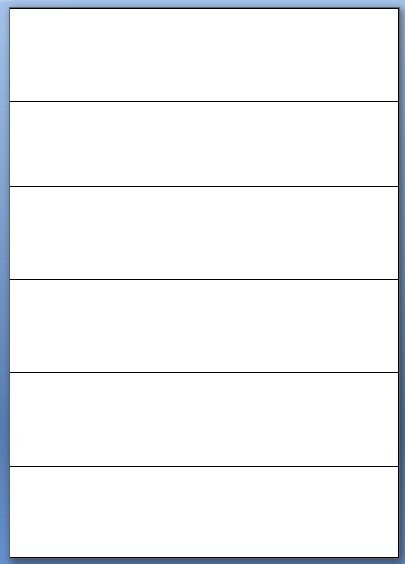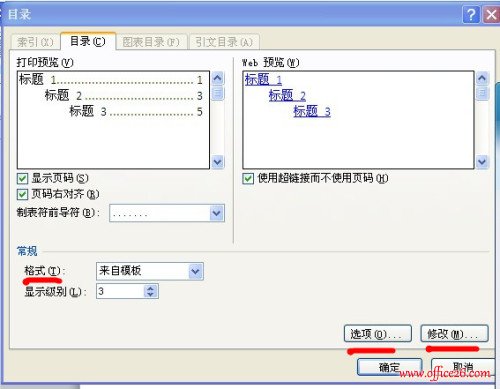
word2010生成目录 时我们应该先对标题设置样式,然后选择“引用”——“目录”等,那么具体操作方法就随小编一起来看下吧。
word2010生成目录 操作方法:
1.打开word软件选择要生成目录的文章。
2.选择“样式”选项,对文章标题格式进行设置, 样式里设置标题格式时,“段落”设置 选择“大纲级别”,按标题 级别来选,一级标题就选大纲一级,以此类推。 利用设置好的样式,调整文章中对应的标题。

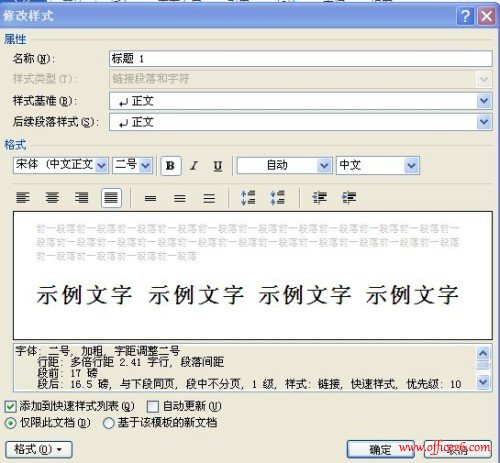
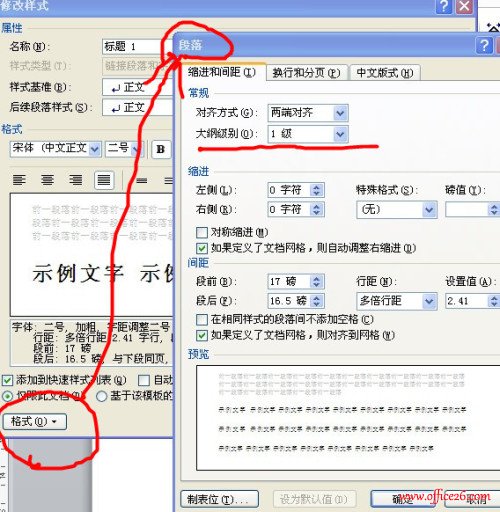
3.把光标移到你要目录的位置

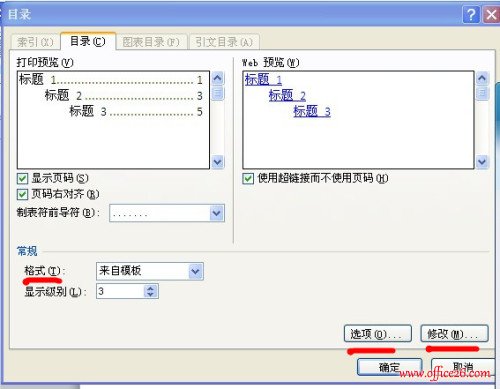
5.在“常规”选项中,对“格式”进行设置,先选择目录要用的模板。
6.然后在选项-启用大于三级以上标题
7.修改-设置你要生成目录的中文字的格式
全部步骤设置完成之后,点击“确定”按钮,然后目录就自动生成。
word2010生成目录的方法就是这些,希望小编的讲解可以帮助大家